はじめに
AWS Storage GatewayのファイルゲートウェイをVPCエンドポイントを利用したVPC閉塞環境を、CLIで構築する手順です。この手順ではNFS接続、SMB(ゲスト接続)、SMB(ActiveDirectory認証)の構成を作成します。またキャッシュリフレッシュ、ソフトウェアップデート、およびリフレッシュ完了やS3アップロード完了のCloud Watch Event連携のセットアップ手順も整理しています。

- はじめに
- 作成手順
- (1)事前設定
- (2)VPCの作成(CloudFormation利用)
- (3) VPCEndpoint設定
- (4) Storage Gateway管理用のIAMロール(管理サーバ用)作成
- (5) Windows/Linuxクライアントインスタンス、管理用インスタンス作成
- (6) Storage Gateway作成(事前準備)
- (7) ファイルゲートウェイの作成
- (8) File Gateway - ファイル共有設定(NFS)
- (9) File Gateway - ファイル共有設定(SMB - Guest Access)
- (10) File Gateway - ファイル共有設定(SMB - Active Directory)
- (11)運用その他
作成手順
(1)事前設定
(1)-(a) 作業環境の準備
作業環境として、下記を準備します。
(1)-(b) CLI実行用の事前準備
これ以降のAWS-CLIで共通で利用するパラメータを環境変数で設定しておきます。
export PROFILE=<設定したプロファイル名称を指定。デフォルトの場合はdefaultを設定> export REGION=ap-northeast-1
(2)VPCの作成(CloudFormation利用)
IGWでインターネットアクセス可能で、パブリックアクセス可能なサブネットx2、プライベートなサブネットx2の合計4つのサブネットを所有するVPCを作成します。
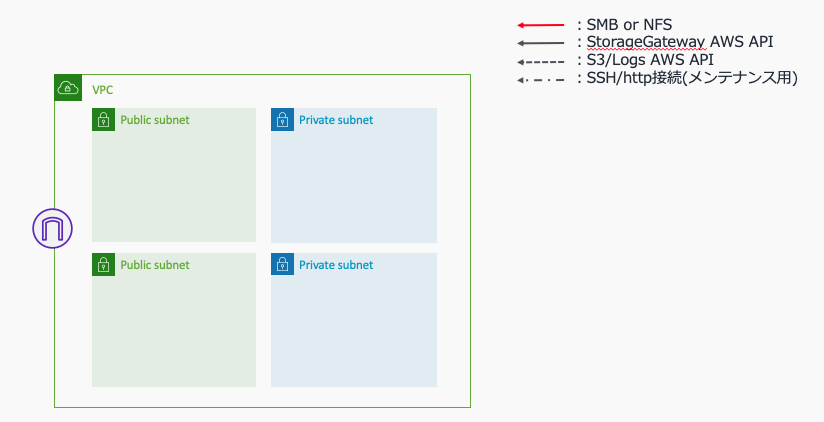
(2)-(a)テンプレートのダウンロード
私が作成し利用しているVPC作成用のCloudFormationテンプレートを利用します。まず、githubからテンプレートをダウンロードします。
curl -o vpc-4subnets.yaml https://raw.githubusercontent.com/Noppy/CfnCreatingVPC/master/vpc-4subnets.yaml
(2)-(b)VPC作成
ダウンロードしたテンプレートを利用し、VPCをデプロイします。
CFN_STACK_PARAMETERS=' [ { "ParameterKey": "DnsHostnames", "ParameterValue": "true" }, { "ParameterKey": "DnsSupport", "ParameterValue": "true" }, { "ParameterKey": "InternetAccess", "ParameterValue": "true" }, { "ParameterKey": "EnableNatGW", "ParameterValue": "false" }, { "ParameterKey": "VpcName", "ParameterValue": "StorageGWPoCVPC" }, { "ParameterKey": "VpcInternalDnsName", "ParameterValue": "sgwpoc.local." } ]' #CloudFormation スタック作成 aws --profile ${PROFILE} cloudformation create-stack \ --stack-name SGWPoC-VPC \ --template-body "file://./vpc-4subnets.yaml" \ --parameters "${CFN_STACK_PARAMETERS}" \ --capabilities CAPABILITY_IAM ;
(3) VPCEndpoint設定
必要となるVPC Endpointを作成します。この手順ではエンドポイントポリシーは設定してません。必有れば追加設定してください。
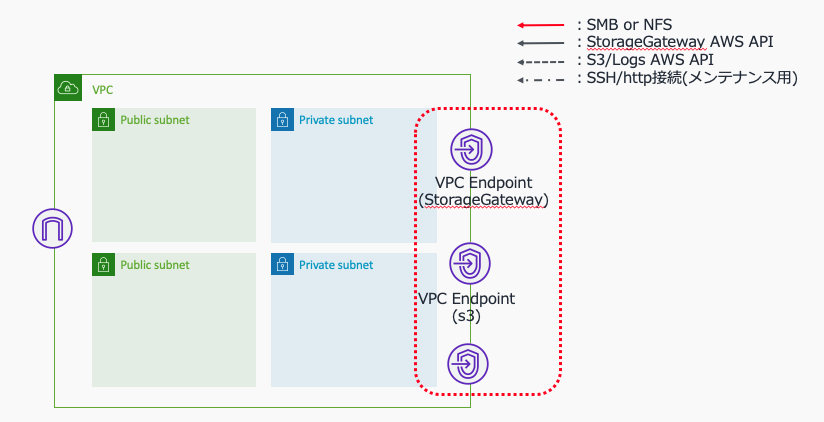
(3)-(a) 構成情報取得
#構成情報取得 VPCID=$(aws --profile ${PROFILE} --output text \ cloudformation describe-stacks \ --stack-name SGWPoC-VPC \ --query 'Stacks[].Outputs[?OutputKey==`VpcId`].[OutputValue]') VPC_CIDR=$(aws --profile ${PROFILE} --output text \ cloudformation describe-stacks \ --stack-name SGWPoC-VPC \ --query 'Stacks[].Outputs[?OutputKey==`VpcCidr`].[OutputValue]') PublicSubnet1Id=$(aws --profile ${PROFILE} --output text \ cloudformation describe-stacks \ --stack-name SGWPoC-VPC \ --query 'Stacks[].Outputs[?OutputKey==`PublicSubnet1Id`].[OutputValue]') PublicSubnet2Id=$(aws --profile ${PROFILE} --output text \ cloudformation describe-stacks \ --stack-name SGWPoC-VPC \ --query 'Stacks[].Outputs[?OutputKey==`PublicSubnet2Id`].[OutputValue]') PrivateSubnet1Id=$(aws --profile ${PROFILE} --output text \ cloudformation describe-stacks \ --stack-name SGWPoC-VPC \ --query 'Stacks[].Outputs[?OutputKey==`PrivateSubnet1Id`].[OutputValue]') PrivateSubnet2Id=$(aws --profile ${PROFILE} --output text \ cloudformation describe-stacks \ --stack-name SGWPoC-VPC \ --query 'Stacks[].Outputs[?OutputKey==`PrivateSubnet2Id`].[OutputValue]') PrivateSubnet1RouteTableId=$(aws --profile ${PROFILE} --output text \ cloudformation describe-stacks \ --stack-name SGWPoC-VPC \ --query 'Stacks[].Outputs[?OutputKey==`PrivateSubnet1RouteTableId`].[OutputValue]') PrivateSubnet2RouteTableId=$(aws --profile ${PROFILE} --output text \ cloudformation describe-stacks \ --stack-name SGWPoC-VPC \ --query 'Stacks[].Outputs[?OutputKey==`PrivateSubnet2RouteTableId`].[OutputValue]') echo -e "VPCID=$VPCID\nVPC_CIDR=$VPC_CIDR\nPublicSubnet1Id =$PublicSubnet1Id\nPublicSubnet2Id =$PublicSubnet2Id\nPrivateSubnet1Id=$PrivateSubnet1Id\nPrivateSubnet2Id=$PrivateSubnet2Id\nPrivateSubnet1RouteTableId=$PrivateSubnet1RouteTableId \nPrivateSubnet2RouteTableId=$PrivateSubnet2RouteTableId"
(3)-(b) VPC: VPCEndpointの作成
#VPC Endpoint用SecurityGroup作成 VPCENDPOINT_SG_ID=$(aws --profile ${PROFILE} --output text \ ec2 create-security-group \ --group-name VpcEndpointSG \ --description "Allow https" \ --vpc-id ${VPCID}) ; aws --profile ${PROFILE} \ ec2 create-tags \ --resources ${VPCENDPOINT_SG_ID} \ --tags "Key=Name,Value=VpcEndpointSG" ; aws --profile ${PROFILE} \ ec2 authorize-security-group-ingress \ --group-id ${VPCENDPOINT_SG_ID} \ --protocol tcp \ --port 443 \ --cidr ${VPC_CIDR} ; #Storage Gateway専用のSecurityGroup作成 VPCENDPOINT_STORAGEGW_SG_ID=$(aws --profile ${PROFILE} --output text \ ec2 create-security-group \ --group-name SGW-VpcEndpointSG \ --description "Allow https" \ --vpc-id ${VPCID}) ; aws --profile ${PROFILE} \ ec2 create-tags \ --resources ${VPCENDPOINT_STORAGEGW_SG_ID} \ --tags "Key=Name,Value=SGW-VpcEndpointSG" ; # AWS API通信 aws --profile ${PROFILE} \ ec2 authorize-security-group-ingress \ --group-id ${VPCENDPOINT_STORAGEGW_SG_ID} \ --protocol tcp \ --port 443 \ --cidr ${VPC_CIDR} ; #client-cp接続:Port 1026, proxy-app接続:Port1028 aws --profile ${PROFILE} \ ec2 authorize-security-group-ingress \ --group-id ${VPCENDPOINT_STORAGEGW_SG_ID} \ --protocol tcp \ --port 1026-1028 \ --cidr ${VPC_CIDR} ; #dp-1接続:Port1031 aws --profile ${PROFILE} \ ec2 authorize-security-group-ingress \ --group-id ${VPCENDPOINT_STORAGEGW_SG_ID} \ --protocol tcp \ --port 1031 \ --cidr ${VPC_CIDR} ; # Support-channel用(GWからEndpintの2222にsshする) aws --profile ${PROFILE} \ ec2 authorize-security-group-ingress \ --group-id ${VPCENDPOINT_STORAGEGW_SG_ID} \ --protocol tcp \ --port 2222 \ --cidr ${VPC_CIDR} ; #S3用VPCEndpoint作成 aws --profile ${PROFILE} \ ec2 create-vpc-endpoint \ --vpc-id ${VPCID} \ --service-name com.amazonaws.${REGION}.s3 \ --route-table-ids ${PrivateSubnet1RouteTableId} ${PrivateSubnet2RouteTableId} #StorageGateway用VPCEndpoint作成 aws --profile ${PROFILE} \ ec2 create-vpc-endpoint \ --vpc-id ${VPCID} \ --vpc-endpoint-type Interface \ --service-name com.amazonaws.${REGION}.storagegateway \ --subnet-id ${PrivateSubnet1Id} ${PrivateSubnet2Id} \ --security-group-id ${VPCENDPOINT_STORAGEGW_SG_ID} ; #SSM用PCEndpoint作成 aws --profile ${PROFILE} \ ec2 create-vpc-endpoint \ --vpc-id ${VPCID} \ --vpc-endpoint-type Interface \ --service-name com.amazonaws.${REGION}.ssm \ --subnet-id ${PrivateSubnet1Id} ${PrivateSubnet2Id} \ --security-group-id ${VPCENDPOINT_SG_ID} ; aws --profile ${PROFILE} \ ec2 create-vpc-endpoint \ --vpc-id ${VPCID} \ --vpc-endpoint-type Interface \ --service-name com.amazonaws.${REGION}.ec2messages \ --subnet-id ${PrivateSubnet1Id} ${PrivateSubnet2Id} \ --security-group-id ${VPCENDPOINT_SG_ID} ; aws --profile ${PROFILE} \ ec2 create-vpc-endpoint \ --vpc-id ${VPCID} \ --vpc-endpoint-type Interface \ --service-name com.amazonaws.${REGION}.ssmmessages \ --subnet-id ${PrivateSubnet1Id} ${PrivateSubnet2Id} \ --security-group-id ${VPCENDPOINT_SG_ID} ;
(4) Storage Gateway管理用のIAMロール(管理サーバ用)作成
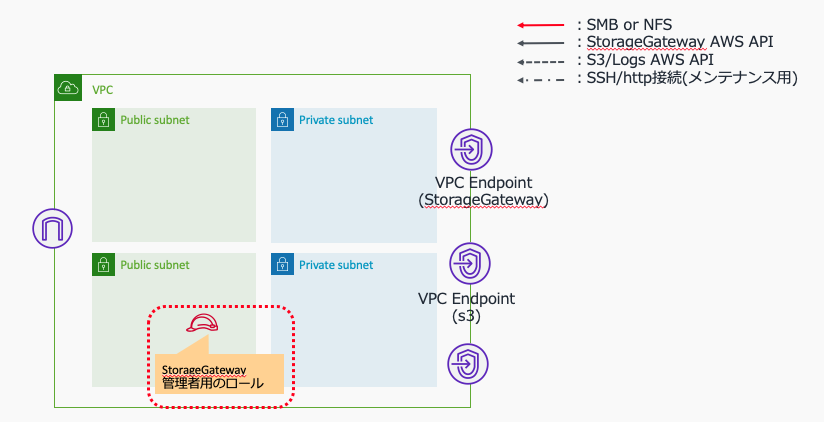
(4)-(a) IAMロール作成
POLICY='{ "Version": "2012-10-17", "Statement": [ { "Sid": "", "Effect": "Allow", "Principal": { "Service": "ec2.amazonaws.com" }, "Action": "sts:AssumeRole" } ] }' #IAMロールの作成 aws --profile ${PROFILE} \ iam create-role \ --role-name "Ec2-StorageGW-AdminRole" \ --assume-role-policy-document "${POLICY}" \ --max-session-duration 43200 #AWS管理ポリシーのアタッチ # AWSStorageGatewayFullAccessのアタッチ aws --profile ${PROFILE} \ iam attach-role-policy \ --role-name "Ec2-StorageGW-AdminRole" \ --policy-arn arn:aws:iam::aws:policy/AWSStorageGatewayFullAccess # CloudWatch管理者権限のアタッチ aws --profile ${PROFILE} \ iam attach-role-policy \ --role-name "Ec2-StorageGW-AdminRole" \ --policy-arn arn:aws:iam::aws:policy/CloudWatchLogsFullAccess # ReadOnlyAccessのアタッチ aws --profile ${PROFILE} \ iam attach-role-policy \ --role-name "Ec2-StorageGW-AdminRole" \ --policy-arn arn:aws:iam::aws:policy/ReadOnlyAccess #インスタンスプロファイルの作成 aws --profile ${PROFILE} \ iam create-instance-profile \ --instance-profile-name "Ec2-StorageGW-AdminRole-Profile"; aws --profile ${PROFILE} \ iam add-role-to-instance-profile \ --instance-profile-name "Ec2-StorageGW-AdminRole-Profile" \ --role-name "Ec2-StorageGW-AdminRole" ;
(5) Windows/Linuxクライアントインスタンス、管理用インスタンス作成
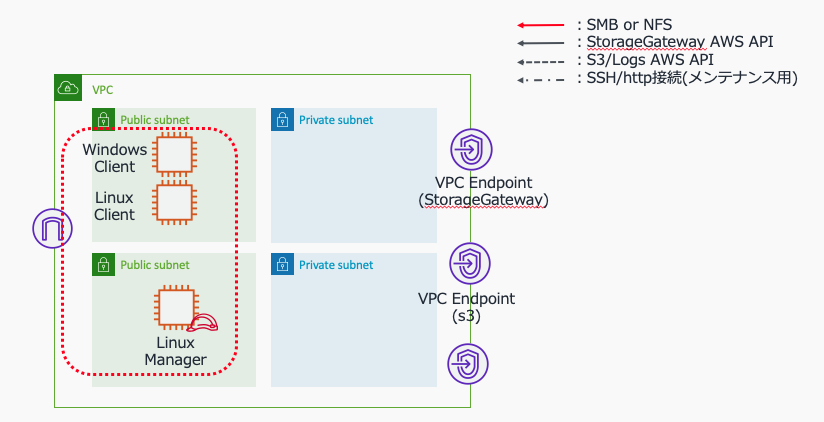
(5)-(a) セキュリティーグループ作成(Bastion)
(i) Client - SSHログイン用 Security Group
# SSHログイン用セキュリティーグループ作成 SSH_SG_ID=$(aws --profile ${PROFILE} --output text \ ec2 create-security-group \ --group-name SshSG \ --description "Allow ssh" \ --vpc-id ${VPCID}) ; aws --profile ${PROFILE} \ ec2 create-tags \ --resources ${SSH_SG_ID} \ --tags "Key=Name,Value=SshSG" ; # セキュリティーグループにSSHのinboundアクセス許可を追加 aws --profile ${PROFILE} \ ec2 authorize-security-group-ingress \ --group-id ${SSH_SG_ID} \ --protocol tcp \ --port 22 \ --cidr 0.0.0.0/0 ;
(ii) Client - RDPログイン用 Security Group
# RDPログイン用セキュリティーグループ作成 RDP_SG_ID=$(aws --profile ${PROFILE} --output text \ ec2 create-security-group \ --group-name RdpSG \ --description "Allow rdp" \ --vpc-id ${VPCID}) ; aws --profile ${PROFILE} \ ec2 create-tags \ --resources ${RDP_SG_ID} \ --tags "Key=Name,Value=RdpSG" ; # セキュリティーグループにRDPのinboundアクセス許可を追加 aws --profile ${PROFILE} \ ec2 authorize-security-group-ingress \ --group-id ${RDP_SG_ID} \ --protocol tcp \ --port 3389 \ --cidr 0.0.0.0/0 ;
(iii) Client識別用 Security Group
# クライアント識別用セキュリティーグループ作成 CLIENT_SG_ID=$(aws --profile ${PROFILE} --output text \ ec2 create-security-group \ --group-name ClientSG \ --description "Allow rdp" \ --vpc-id ${VPCID}) ; aws --profile ${PROFILE} \ ec2 create-tags \ --resources ${CLIENT_SG_ID} \ --tags "Key=Name,Value=ClientSG" ;
(iv) Manager - SSHログイン用 Security Group
# SSHログイン用セキュリティーグループ作成 MGR_SSH_SG_ID=$(aws --profile ${PROFILE} --output text \ ec2 create-security-group \ --group-name Mgr-SshSG \ --description "Allow ssh" \ --vpc-id ${VPCID}) ; aws --profile ${PROFILE} \ ec2 create-tags \ --resources ${MGR_SSH_SG_ID} \ --tags "Key=Name,Value=Mgr-SshSG" ; # セキュリティーグループにSSHのinboundアクセス許可を追加 aws --profile ${PROFILE} \ ec2 authorize-security-group-ingress \ --group-id ${MGR_SSH_SG_ID} \ --protocol tcp \ --port 22 \ --cidr 0.0.0.0/0 ;
(iiv) セキュリティーグループ設定情報の確認
SSH_SG_ID=$(aws --profile ${PROFILE} --output text \ ec2 describe-security-groups \ --filter 'Name=group-name,Values=SshSG' \ --query 'SecurityGroups[].GroupId'); RDP_SG_ID=$(aws --profile ${PROFILE} --output text \ ec2 describe-security-groups \ --filter 'Name=group-name,Values=RdpSG' \ --query 'SecurityGroups[].GroupId'); CLIENT_SG_ID=$(aws --profile ${PROFILE} --output text \ ec2 describe-security-groups \ --filter 'Name=group-name,Values=ClientSG' \ --query 'SecurityGroups[].GroupId'); MGR_SG_ID=$(aws --profile ${PROFILE} --output text \ ec2 describe-security-groups \ --filter 'Name=group-name,Values=Mgr-SshSG' \ --query 'SecurityGroups[].GroupId'); #設定情報の表示 echo -e "SSH_SG_ID =${SSH_SG_ID}\nRDP_SG_ID =${RDP_SG_ID}\nCLIENT_SG_ID=${CLIENT_SG_ID}\nMGR_SG_ID =${MGR_SG_ID}"
(5)-(b)インスタンス作成用の事前情報取得
KEYNAME="CHANGE_KEY_PAIR_NAME" #環境に合わせてキーペア名を設定してください。 #最新のAmazon Linux2のAMI IDを取得します。 AL2_AMIID=$(aws --profile ${PROFILE} --output text \ ec2 describe-images \ --owners amazon \ --filters 'Name=name,Values=amzn2-ami-hvm-2.0.????????.?-x86_64-gp2' \ 'Name=state,Values=available' \ --query 'reverse(sort_by(Images, &CreationDate))[:1].ImageId' ) ; WIN2019_AMIID=$(aws --profile ${PROFILE} --output text \ ec2 describe-images \ --owners amazon \ --filters 'Name=name,Values=Windows_Server-2019-Japanese-Full-Base-????.??.??' \ 'Name=state,Values=available' \ --query 'reverse(sort_by(Images, &CreationDate))[:1].ImageId' ) ; echo -e "KEYNAME=${KEYNAME}\nAL2_AMIID=${AL2_AMIID}\nWIN2019_AMIID=${WIN2019_AMIID}"
(5)-(c) Liunux-Client作成
#インスタンスタイプ設定 INSTANCE_TYPE="t2.micro" #INSTANCE_TYPE="m5d.8xlarge" #タグ設定 TAGJSON=' [ { "ResourceType": "instance", "Tags": [ { "Key": "Name", "Value": "Linux-Client" } ] } ]' #ユーザデータ設定 USER_DATA=' #!/bin/bash -xe yum -y update yum -y install bind bind-utils hostnamectl set-hostname Linux-Client ' # サーバの起動 aws --profile ${PROFILE} \ ec2 run-instances \ --image-id ${AL2_AMIID} \ --instance-type ${INSTANCE_TYPE} \ --key-name ${KEYNAME} \ --subnet-id ${PublicSubnet1Id} \ --security-group-ids ${SSH_SG_ID} ${CLIENT_SG_ID}\ --associate-public-ip-address \ --tag-specifications "${TAGJSON}" \ --user-data "${USER_DATA}" ;
(5)-(d) Windows-Client作成
#インスタンスタイプ設定 INSTANCE_TYPE="t2.micro" #INSTANCE_TYPE="m5d.8xlarge" #タグ設定 TAGJSON=' [ { "ResourceType": "instance", "Tags": [ { "Key": "Name", "Value": "Windows-Client" } ] } ]' # サーバの起動 aws --profile ${PROFILE} \ ec2 run-instances \ --image-id ${WIN2019_AMIID} \ --instance-type ${INSTANCE_TYPE} \ --key-name ${KEYNAME} \ --subnet-id ${PublicSubnet1Id} \ --security-group-ids ${RDP_SG_ID} ${CLIENT_SG_ID}\ --associate-public-ip-address \ --tag-specifications "${TAGJSON}" ;
(5)-(e) Manager(Linux)の作成
ファイルゲートウェイのアクティベーション作業を行う管理インスタンスを起動します。
#インスタンスタイプ設定 INSTANCE_TYPE="t2.micro" #タグ設定 TAGJSON=' [ { "ResourceType": "instance", "Tags": [ { "Key": "Name", "Value": "Manager-Linux" } ] } ]' #ユーザデータ設定 USER_DATA=' #!/bin/bash -xe yum -y update yum -y install bind bind-utils hostnamectl set-hostname Mgr-linux ' # サーバの起動 aws --profile ${PROFILE} \ ec2 run-instances \ --image-id ${AL2_AMIID} \ --instance-type t2.micro \ --key-name ${KEYNAME} \ --subnet-id ${PublicSubnet2Id} \ --security-group-ids ${MGR_SSH_SG_ID}\ --associate-public-ip-address \ --tag-specifications "${TAGJSON}" \ --user-data "${USER_DATA}" \ --iam-instance-profile "Name=Ec2-StorageGW-AdminRole-Profile";
(6) Storage Gateway作成(事前準備)
Storage Gatewayで利用するS3のバケットと、S3アクセス用にStorage Gatewayが利用するIAMロールを作成します。
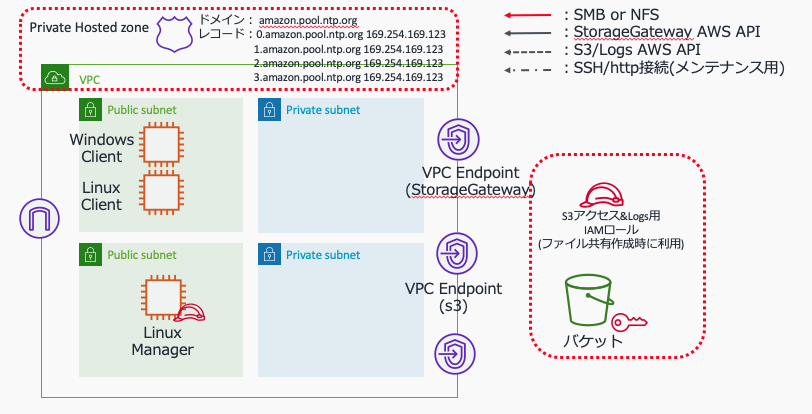
(6)-(a) Storage Gateway用のSecurityGroup作成
(i) SGW用 Security Group
# セキュリティーグループID取得 #Security Group ID取得 CLIENT_SG_ID=$(aws --profile ${PROFILE} --output text \ ec2 describe-security-groups \ --filter 'Name=group-name,Values=ClientSG' \ --query 'SecurityGroups[].GroupId'); MGR_SG_ID=$(aws --profile ${PROFILE} --output text \ ec2 describe-security-groups \ --filter 'Name=group-name,Values=Mgr-SshSG' \ --query 'SecurityGroups[].GroupId'); echo -e "CLIENT_SG_ID=${CLIENT_SG_ID}\nMGR_SG_ID =${MGR_SG_ID}" # SGW用セキュリティーグループ作成 SGW_SG_ID=$(aws --profile ${PROFILE} --output text \ ec2 create-security-group \ --group-name SGWSG \ --description "Allow gateway" \ --vpc-id ${VPCID}) ; aws --profile ${PROFILE} \ ec2 create-tags \ --resources ${SGW_SG_ID} \ --tags "Key=Name,Value=StorageGWSG" ; # セキュリティーグループにStorage Gatewayに必要となるinboundアクセス許可を追加 # gatewayへのアクティベーションコード取得のため aws --profile ${PROFILE} \ ec2 authorize-security-group-ingress \ --group-id ${SGW_SG_ID} \ --protocol tcp \ --port 80 \ --source-group ${MGR_SG_ID} ; # gatewayへのコンソールログインのため aws --profile ${PROFILE} \ ec2 authorize-security-group-ingress \ --group-id ${SGW_SG_ID} \ --protocol tcp \ --port 22 \ --source-group ${MGR_SG_ID} ; # クライアントとのSMB接続(1) aws --profile ${PROFILE} \ ec2 authorize-security-group-ingress \ --group-id ${SGW_SG_ID} \ --protocol tcp \ --port 139 \ --source-group ${CLIENT_SG_ID} ; # クライアントとのSMB接続(2) aws --profile ${PROFILE} \ ec2 authorize-security-group-ingress \ --group-id ${SGW_SG_ID} \ --protocol tcp \ --port 445 \ --source-group ${CLIENT_SG_ID} ; # クライアントとのNFS接続(1) NFS aws --profile ${PROFILE} \ ec2 authorize-security-group-ingress \ --group-id ${SGW_SG_ID} \ --protocol tcp \ --port 2049 \ --source-group ${CLIENT_SG_ID} ; # クライアントとのNFS接続(2) rpcbind/sunrpc for NFSv3 aws --profile ${PROFILE} \ ec2 authorize-security-group-ingress \ --group-id ${SGW_SG_ID} \ --protocol tcp \ --port 111 \ --source-group ${CLIENT_SG_ID} ; # クライアントとのNFS接続(3) gensha for NFSv3 aws --profile ${PROFILE} \ ec2 authorize-security-group-ingress \ --group-id ${SGW_SG_ID} \ --protocol tcp \ --port 20048 \ --source-group ${CLIENT_SG_ID} ;
(6)-(b) KMSキー作成
S3暗号化用のKMSのCMK(Customer Master Key)を作成します。キーポリシーはIAMロール作成後に設定します。
KEY_ID=$( \ aws --profile ${PROFILE} --output text \ kms create-key \ --description "CMK for S3 buckets" \ --origin AWS_KMS \ --query 'KeyMetadata.KeyId' ) aws --profile ${PROFILE} \ kms create-alias \ --alias-name alias/Key_For_S3Buckets \ --target-key-id ${KEY_ID}
(6)-(c) Storage Gateway用S3バケット作成
(i) バケット作成
BUCKET_NAME="storagegw-bucket-$( od -vAn -to1 </dev/urandom | tr -d " " | fold -w 10 | head -n 1)" REGION=$(aws --profile ${PROFILE} configure get region) aws --profile ${PROFILE} \ s3api create-bucket \ --bucket ${BUCKET_NAME} \ --create-bucket-configuration LocationConstraint=${REGION};
(ii) バケットポリシー設定
特定のCMKでの暗号化を強制するバケットポリシーを設定します。
#情報の収集 #BUCKET_NAME=<バケット名を設定> KEY_ARN=$(aws --profile ${PROFILE} --output text \ kms describe-key \ --key-id alias/Key_For_S3Buckets \ --query 'KeyMetadata.Arn' \ ) #バケットポリシーJSON生成 POLICY='{ "Version": "2012-10-17", "Id": "S3KeyPolicy", "Statement": [ { "Sid": "Force KMS Key", "Effect": "Deny", "Principal": "*", "Action": "s3:PutObject", "Resource": "arn:aws:s3:::'"${BUCKET_NAME}"'/*", "Condition": { "StringNotEquals": { "s3:x-amz-server-side-encryption-aws-kms-key-id": "'"${KEY_ARN}"'" } } } ] }' #バケットポリシー設定 aws --profile ${PROFILE} s3api \ put-bucket-policy \ --bucket ${BUCKET_NAME} \ --policy "${POLICY}"
(6)-(d) Storage Gateway ファイル共有-S3アクセス用 IAMRole作成
POLICY='{ "Version": "2012-10-17", "Statement": [ { "Sid": "", "Effect": "Allow", "Principal": { "Service": "storagegateway.amazonaws.com" }, "Action": "sts:AssumeRole" } ] }' #IAMロールの作成 aws --profile ${PROFILE} \ iam create-role \ --role-name "StorageGateway-S3AccessRole" \ --assume-role-policy-document "${POLICY}" \ --max-session-duration 43200 #S3バケットアクセス用 In-line Policyの追加 POLICY='{ "Version": "2012-10-17", "Statement": [ { "Sid": "OperatBucket", "Effect": "Allow", "Action": [ "s3:GetAccelerateConfiguration", "s3:GetBucketLocation", "s3:GetBucketVersioning", "s3:ListBucket", "s3:ListBucketVersions", "s3:ListBucketMultipartUploads" ], "Resource": [ "arn:aws:s3:::'"${BUCKET_NAME}"'" ] }, { "Sid": "PuAndGetObject", "Effect": "Allow", "Action": [ "s3:AbortMultipartUpload", "s3:DeleteObject", "s3:DeleteObjectVersion", "s3:GetObject", "s3:GetObjectAcl", "s3:GetObjectVersion", "s3:ListMultipartUploadParts", "s3:PutObject", "s3:PutObjectAcl" ], "Resource": [ "arn:aws:s3:::'"${BUCKET_NAME}"'/*" ] } ] }' #インラインポリシーの設定 aws --profile ${PROFILE} \ iam put-role-policy \ --role-name "StorageGateway-S3AccessRole" \ --policy-name "AccessS3buckets" \ --policy-document "${POLICY}"; #CloudWatch Logs用 In-line Policyの追加 POLICY='{ "Version": "2012-10-17", "Statement": [ { "Sid": "AllowLogs", "Effect": "Allow", "Action": [ "logs:CreateLogStream", "logs:PutLogEvents" ], "Resource": [ "*" ] } ] }' #インラインポリシーの設定 aws --profile ${PROFILE} \ iam put-role-policy \ --role-name "StorageGateway-S3AccessRole" \ --policy-name "PutCLoudWatchLogs" \ --policy-document "${POLICY}";
(6)-(e) Storage Gateway管理用Roleに上記IAMのPassRole権限付与
この後のStorage Gatewayのファイル共有作成時(CreateSmbFileShare)に、ファイル共有からS3にPUT/GETするためのIAMロールを指定し割り当ています。この作業時に管理者のIAM権限としてeにPassRoleのアクションを許可する必要があります。
S3AccessRole_ARN=$(aws --profile ${PROFILE} --output text \ iam get-role \ --role-name "StorageGateway-S3AccessRole" \ --query 'Role.Arn') ; POLICY='{ "Version": "2012-10-17", "Statement": [ { "Sid": "PassRole", "Effect": "Allow", "Action": [ "iam:PassRole" ], "Resource": [ "'"${S3AccessRole_ARN}"'" ] } ] }' #インラインポリシーの設定 aws --profile ${PROFILE} \ iam put-role-policy \ --role-name "Ec2-StorageGW-AdminRole" \ --policy-name "PassRole" \ --policy-document "${POLICY}";
(6)-(f) CMKキーポリシー設定
#情報取得 ADMIN_ARN=$(aws --profile ${PROFILE} --output text \ sts get-caller-identity --query 'Arn') ACCOUNT_ID=$(aws --profile ${PROFILE} --output text \ sts get-caller-identity --query 'Account') S3AccessRole_ARN=$(aws --profile ${PROFILE} --output text \ iam get-role \ --role-name "StorageGateway-S3AccessRole" \ --query 'Role.Arn') ; STORAGEGW_ADMIN_ROLE_ARN=$(aws --profile ${PROFILE} --output text \ iam get-role \ --role-name "Ec2-StorageGW-AdminRole" \ --query 'Role.Arn') ; KEY_ARN=$( aws --profile ${PROFILE} --output text \ kms describe-key \ --key-id "alias/Key_For_S3Buckets" \ --query 'KeyMetadata.Arn') #キーポリシー用JSON作成 POLICY='{ "Version": "2012-10-17", "Id": "key-default-1", "Statement": [ { "Sid": "Administrator", "Effect": "Allow", "Principal": { "AWS": [ "'"${ADMIN_ARN}"'", "'"${STORAGEGW_ADMIN_ROLE_ARN}"'", "arn:aws:iam::'"${ACCOUNT_ID}"':role/OrganizationAccountAccessRole" ] }, "Action": "kms:*", "Resource": "*" }, { "Sid": "User", "Effect": "Allow", "Principal": { "AWS": [ "'"${S3AccessRole_ARN}"'" ] }, "Action": [ "kms:DescribeKey", "kms:Decrypt", "kms:GenerateDataKey" ], "Resource": "*" } ] }' #キーポリシー設定 aws --profile ${PROFILE} \ kms put-key-policy \ --key-id "${KEY_ARN}" \ --policy-name "default" \ --policy "${POLICY}" \ --no-bypass-policy-lockout-safety-check ;
(6)-(g) NTP接続不可回避用のRoute53 Private Hosted Zone設定
ファイルゲートウェイに設定されているNTPサーバ(同期先)は、インターネット上のNTPサーバ(x.amazon.pool.ntp.org )です。そのためファイルゲートウェイをインターネット接続ができない環境に設置した場合、時刻同期処理を行うことができません。この手順は、Route53のPrivate Hosted Zoneを活用し、x.amazon.pool.ntp.orgのアクセス先をAWS time sync(169.254.169.123)にアクセスするようにしてます。
#設定 REGION=$(aws --profile ${PROFILE} configure get region) #Private Hosted zoneの作成 aws --profile ${PROFILE} \ route53 create-hosted-zone \ --name "amazon.pool.ntp.org" \ --caller-reference $(date '+%Y-%m-%d-%H:%M') \ --vpc VPCRegion=${REGION},VPCId=${VPCID} ; HOSTED_ZONE_ID=$(aws --profile ${PROFILE} --output text \ route53 list-hosted-zones-by-name \ --dns-name "amazon.pool.ntp.org" \ --query 'HostedZones[].Id' | sed -e 's/\/hostedzone\///') ; #レコード登録 CHANGE_BATCH_JSON='{ "Comment": "CREATE NTP records ", "Changes": [ { "Action": "CREATE", "ResourceRecordSet": { "Name": "0.amazon.pool.ntp.org", "Type": "A", "TTL": 300, "ResourceRecords": [ { "Value": "169.254.169.123" } ] } }, { "Action": "CREATE", "ResourceRecordSet": { "Name": "1.amazon.pool.ntp.org", "Type": "A", "TTL": 300, "ResourceRecords": [ { "Value": "169.254.169.123" } ] } }, { "Action": "CREATE", "ResourceRecordSet": { "Name": "2.amazon.pool.ntp.org", "Type": "A", "TTL": 300, "ResourceRecords": [ { "Value": "169.254.169.123" } ] } }, { "Action": "CREATE", "ResourceRecordSet": { "Name": "3.amazon.pool.ntp.org", "Type": "A", "TTL": 300, "ResourceRecords": [ { "Value": "169.254.169.123" } ] } } ] }' #x.amazon.poo..ntp.orgのAレコード登録 aws --profile ${PROFILE} \ route53 change-resource-record-sets \ --hosted-zone-id ${HOSTED_ZONE_ID} \ --change-batch "${CHANGE_BATCH_JSON}";
(7) ファイルゲートウェイの作成
ゲートウェイを作成、アクティベーションして利用可能な状態にします。
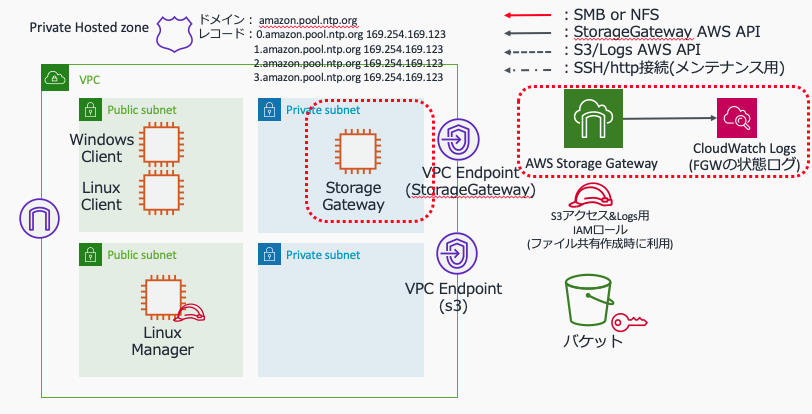
(7)-(a) ファイルゲートウェイ・インスタンスの作成
(i)インスタンスの起動
# FileGatewayの最新のAMIIDを取得する FGW_AMIID=$(aws --profile ${PROFILE} --output text \ ec2 describe-images \ --owners amazon \ --filters 'Name=name,Values=aws-storage-gateway-??????????' \ 'Name=state,Values=available' \ --query 'reverse(sort_by(Images, &CreationDate))[:1].ImageId' ); #Security Group ID取得 SGW_SG_ID=$(aws --profile ${PROFILE} --output text \ ec2 describe-security-groups \ --filter 'Name=group-name,Values=SGWSG' \ --query 'SecurityGroups[].GroupId'); #ファイルゲートウェイインスタンスの起動 INSTANCE_TYPE=c5.4xlarge TAGJSON=' [ { "ResourceType": "instance", "Tags": [ { "Key": "Name", "Value": "Fgw" } ] } ]' BLOCK_DEVICE_MAPPINGS='[ { "DeviceName": "/dev/xvda", "Ebs": { "DeleteOnTermination": true, "VolumeType": "io1", "Iops": 4000, "VolumeSize": 350, "Encrypted": false } }, { "DeviceName": "/dev/sdm", "Ebs": { "DeleteOnTermination": true, "VolumeType": "io1", "Iops": 3000, "VolumeSize": 16384, "Encrypted": false } } ]' aws --profile ${PROFILE} \ ec2 run-instances \ --image-id ${FGW_AMIID} \ --instance-type ${INSTANCE_TYPE} \ --key-name ${KEYNAME} \ --subnet-id ${PrivateSubnet1Id} \ --security-group-ids ${SGW_SG_ID} \ --block-device-mappings "${BLOCK_DEVICE_MAPPINGS}" \ --tag-specifications "${TAGJSON}" \ --monitoring Enabled=true ;
(ii)AutoRecovery設定
#情報取得 export REGION=ap-northeast-1 GatewayInstanceID=$(aws --profile ${PROFILE} --output text \ ec2 describe-instances \ --filters "Name=tag:Name,Values=Fgw" "Name=instance-state-name,Values=running" \ --query 'Reservations[*].Instances[*].InstanceId' ) #AutoRecovery設定 aws --profile ${PROFILE} \ cloudwatch put-metric-alarm \ --region "${REGION}" \ --alarm-name "recover-ec2-instance-${GatewayInstanceID}" \ --alarm-description "recover-FileGateway-ec2-instance" \ --alarm-actions \ "arn:aws:automate:${REGION}:ec2:recover" \ --namespace AWS/EC2 \ --metric-name StatusCheckFailed_System \ --dimensions Name=InstanceId,Value=${GatewayInstanceID} \ --comparison-operator GreaterThanThreshold \ --unit Count \ --statistic Average \ --period 60 \ --threshold 1 \ --evaluation-periods 1
(7)-(b) Mgr-Linuxへのログインとセットアップ
以後の作業で、Mgr-Linuxを利用するため、sshログインとセットアップを行います。
(i) 作業端末からMgr-Linuxへのログイン(ここではMAC前提)
MgrIP=$(aws --profile ${PROFILE} --output text \ ec2 describe-instances \ --filters "Name=tag:Name,Values=Manager-Linux" "Name=instance-state-name,Values=running" \ --query 'Reservations[*].Instances[*].PublicIpAddress' ) ssh-add ssh -A ec2-user@${MgrIP}
(ii) Mgr-Linuxのセットアップ
以下はSSHログインした、Mgr-Linux上での作業となります。
# ec2-userログインしてからの作業となります。 #AWS Cliアップデート curl -o "get-pip.py" "https://bootstrap.pypa.io/get-pip.py" sudo python get-pip.py pip install --upgrade --user awscli echo 'export PATH=$HOME/.local/bin:$PATH' >> ~/.bashrc . ~/.bashrc # AWS cli初期設定 Region=$(curl -s http://169.254.169.254/latest/meta-data/placement/availability-zone | sed -e 's/.$//') aws configure set region ${Region} aws configure set output json #動作確認 aws sts get-caller-identity #利用するプロファイル設定 export PROFILE=default
(iii) 構成情報の取得
export PROFILE=default #構成情報取得 VPCID=$(aws --profile ${PROFILE} --output text \ cloudformation describe-stacks \ --stack-name SGWPoC-VPC \ --query 'Stacks[].Outputs[?OutputKey==`VpcId`].[OutputValue]') VPC_CIDR=$(aws --profile ${PROFILE} --output text \ cloudformation describe-stacks \ --stack-name SGWPoC-VPC \ --query 'Stacks[].Outputs[?OutputKey==`VpcCidr`].[OutputValue]') PublicSubnet1Id=$(aws --profile ${PROFILE} --output text \ cloudformation describe-stacks \ --stack-name SGWPoC-VPC \ --query 'Stacks[].Outputs[?OutputKey==`PublicSubnet1Id`].[OutputValue]') PublicSubnet2Id=$(aws --profile ${PROFILE} --output text \ cloudformation describe-stacks \ --stack-name SGWPoC-VPC \ --query 'Stacks[].Outputs[?OutputKey==`PublicSubnet2Id`].[OutputValue]') PrivateSubnet1Id=$(aws --profile ${PROFILE} --output text \ cloudformation describe-stacks \ --stack-name SGWPoC-VPC \ --query 'Stacks[].Outputs[?OutputKey==`PrivateSubnet1Id`].[OutputValue]') PrivateSubnet2Id=$(aws --profile ${PROFILE} --output text \ cloudformation describe-stacks \ --stack-name SGWPoC-VPC \ --query 'Stacks[].Outputs[?OutputKey==`PrivateSubnet2Id`].[OutputValue]') PrivateSubnet1RouteTableId=$(aws --profile ${PROFILE} --output text \ cloudformation describe-stacks \ --stack-name SGWPoC-VPC \ --query 'Stacks[].Outputs[?OutputKey==`PrivateSubnet1RouteTableId`].[OutputValue]') PrivateSubnet2RouteTableId=$(aws --profile ${PROFILE} --output text \ cloudformation describe-stacks \ --stack-name SGWPoC-VPC \ --query 'Stacks[].Outputs[?OutputKey==`PrivateSubnet2RouteTableId`].[OutputValue]') echo -e "VPCID=$VPCID\nVPC_CIDR=$VPC_CIDR\nPublicSubnet1Id =$PublicSubnet1Id\nPublicSubnet2Id =$PublicSubnet2Id\nPrivateSubnet1Id=$PrivateSubnet1Id\nPrivateSubnet2Id=$PrivateSubnet2Id\nPrivateSubnet1RouteTableId=$PrivateSubnet1RouteTableId \nPrivateSubnet2RouteTableId=$PrivateSubnet2RouteTableId"
(7)-(c) アクティベーションキーの取得
ファイルゲートウェイから、 アクティベーションキーを取得します。
(i)アクティベーション用のURL作成
#構成情報取得 GatewayIP=$(aws --profile ${PROFILE} --output text \ ec2 describe-instances \ --filters "Name=tag:Name,Values=Fgw" "Name=instance-state-name,Values=running" \ --query 'Reservations[*].Instances[*].PrivateIpAddress' ) REGION=$(aws --profile ${PROFILE} configure get region) VPCEndpointDNSname=$(aws --profile ${PROFILE} --output text \ ec2 describe-vpc-endpoints \ --filters \ "Name=service-name,Values=com.amazonaws.ap-northeast-1.storagegateway" \ "Name=vpc-id,Values=${VPCID}" \ --query 'VpcEndpoints[*].DnsEntries[0].DnsName' ); echo ${GatewayIP} ${REGION} ${VPCEndpointDNSname} #アクティベーション先のURL生成 ACTIVATION_URL="http://${GatewayIP}/?gatewayType=FILE_S3&activationRegion=${REGION}&vpcEndpoint=${VPCEndpointDNSname}&no_redirect" echo ${ACTIVATION_URL}
(ii)アクティベーションキーの取得
ACTIVATION_KEY=$(curl "${ACTIVATION_URL}") echo ${ACTIVATION_KEY}
(7)-(d) ゲートウェイのアクティベーション
REGION=$(aws --profile ${PROFILE} configure get region) aws --profile ${PROFILE} \ storagegateway activate-gateway \ --activation-key ${ACTIVATION_KEY} \ --gateway-name SgPoC-Gateway-1 \ --gateway-timezone "GMT+9:00" \ --gateway-region ${REGION} \ --gateway-type FILE_S3 #作成したGatewayのARN取得 # atewayState"が "RUNNING"になるまで待つ #ARNがわからない場合は、下記コマンドで確認 #aws --profile ${PROFILE} storagegateway list-gateways aws --profile ${PROFILE} storagegateway describe-gateway-information --gateway-arn <GATEWAYのARN>
<参考 gateway-typeの説明>
- "STORED" : VolumeGateway(Store type)
- "CACHED" : VolumeGateway(Cache tyep)
- "VTL" : VirtualTapeLibrary
- "FILE_S3": File Gateway
(7)-(e) ローカルディスク設定
#ローカルストレージの確認 GATEWAY_ARN=$(aws --profile ${PROFILE} --output text storagegateway list-gateways |awk '/SgPoC-Gateway-1/{ print $4 }') DiskIds=$(aws --profile ${PROFILE} --output text storagegateway list-local-disks --gateway-arn ${GATEWAY_ARN} --query 'Disks[*].DiskId'| sed -e 's/\n/ /') echo ${DiskIds} #ローカルストレージの割り当て aws --profile ${PROFILE} storagegateway \ add-cache \ --gateway-arn ${GATEWAY_ARN} \ --disk-ids ${DiskIds} #ローカルストレージの確認 # "DiskAllocationType"が"CACHE STORAGE"で、"DiskStatus"が"present"であることを確認 aws --profile ${PROFILE} --output text \ storagegateway list-local-disks \ --gateway-arn ${GATEWAY_ARN}
参照:https://docs.aws.amazon.com/ja_jp/storagegateway/latest/userguide/create-gateway-file.html
(7)-(f) CloudWatch Logs設定
ファイルゲートウェイインスタンスから、Logsへのログ出力設定を行います。LogsにはS3へのDenyAccess情報などが記録されます。
#情報取得 GATEWAY_ARN=$(aws --output text storagegateway list-gateways |awk '/SgPoC-Gateway-1/{ match($0, /arn:aws:storagegateway:\S*/); print substr($0, RSTART, RLENGTH) }') #Region=$(curl -s http://169.254.169.254/latest/meta-data/placement/availability-zone | sed -e 's/.$//') #AccuntId=$(curl -s http://169.254.169.254/latest/meta-data/identity-credentials/ec2/info|awk '/AccountId/{ i=gsub( /"/, "", $3); print $3}') echo "GATEWAY_ARN=$GATEWAY_ARN Region=${Region} AccuntId=${AccuntId}" #CloudWatch Logsログストリーム作成 LOG_GROUP_NAME=${SgPoC-Gateway-1} aws --profile ${PROFILE} \ logs create-log-group \ --log-group-name ${LOG_GROUP_NAME}; LOG_GROUP_ARN=$(aws --profile ${PROFILE} --output text \ logs describe-log-groups \ --log-group-name-prefix ${LOG_GROUP_NAME} \ --query 'logGroups[].arn' ); #ファイルゲートウェイへの出力先ロググループ設定 aws --profile ${PROFILE} \ storagegateway update-gateway-information \ --gateway-arn ${GATEWAY_ARN} \ --cloud-watch-log-group-arn ${LOG_GROUP_ARN}
(8) File Gateway - ファイル共有設定(NFS)
NFSのファイル共有を作成し、LinuxクライアントからNFS接続します。
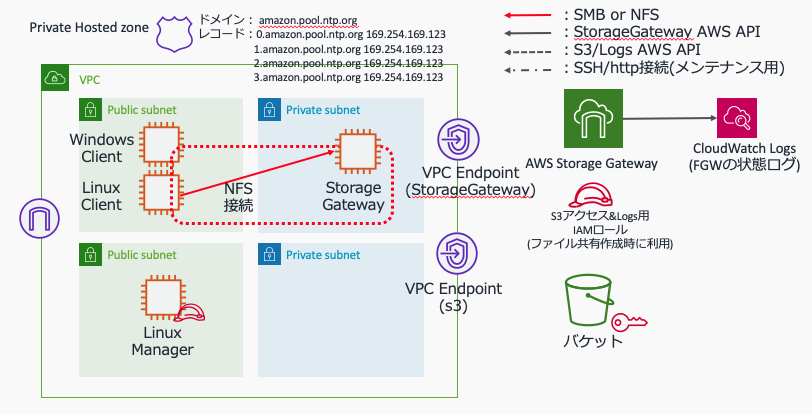
(8)-(a)情報の確認と設定(S3, IAMロール、ゲートウェイ)
Linux Managerで下記設定を実行します。 上記(6)で作成したS3バケット以外のバケットを利用する場合は、(6)-(c)で作成した、"StorageGateway-S3AccessRole"ロールのリソース句に該当のS3バケットを追加してください。
#情報取得 BUCKET_NAME=<バケット名を個別に設定> BUCKETARN="arn:aws:s3:::${BUCKET_NAME}" ROLE="StorageGateway-S3AccessRole" ROLEARN=$(aws --profile ${PROFILE} --output text \ iam get-role \ --role-name "StorageGateway-S3AccessRole" \ --query 'Role.Arn') GATEWAY_ARN=$(aws --profile ${PROFILE} --output text storagegateway list-gateways |awk '/SgPoC-Gateway-1/{ print $4 }') CLIENT_TOKEN=$(cat /dev/urandom | base64 | fold -w 38 | sed -e 's/[\/\+\=]/0/g' | head -n 1) KEY_ARN=$( aws --profile ${PROFILE} --output text \ kms describe-key \ --key-id "alias/Key_For_S3Buckets" \ --query 'KeyMetadata.Arn') echo -e "BUCKET=${BUCKETARN}\nROLE_ARN=${ROLEARN}\nGATEWAY_ARN=${GATEWAY_ARN}\nCLIENT_TOKEN=${CLIENT_TOKEN}\nKEY_ARN=${KEY_ARN}"
(8)-(b)ファイル共有(NFS)の作成
#NFSデフォルト設定 #設定はこちらを参照: https://docs.aws.amazon.com/storagegateway/latest/APIReference/API_NFSFileShareDefaults.html#StorageGateway-Type-NFSFileShareDefaults-OwnerId FILE_SHARE_DEFAULT_JSON='{ "FileMode": "0666", "DirectoryMode": "0777", "GroupId": 65534, "OwnerId": 65534 }' #NFSファイル共有作成 aws --profile ${PROFILE} storagegateway \ create-nfs-file-share \ --client-token ${CLIENT_TOKEN} \ --gateway-arn "${GATEWAY_ARN}" \ --location-arn "${BUCKETARN}" \ --role "${ROLEARN}" \ --nfs-file-share-defaults "${FILE_SHARE_DEFAULT_JSON}" \ --client-list "0.0.0.0/0" \ --squash "RootSquash" \ --kms-encrypted \ --kms-key ${KEY_ARN} ;
(8)-(c) Linuxクライアントからの接続
作業端末から、Linuxクライアントに接続し、NFSマウントを実行します。
(i) 作業端末からMgr-Linuxへのログイン(ここではMAC前提)
以後の作業で、Linux-Clientを利用するため、sshログインとセットアップを行います。
LinuxClinetIP=$(aws --profile ${PROFILE} --output text \ ec2 describe-instances \ --filters "Name=tag:Name,Values=Linux-Client" "Name=instance-state-name,Values=running" \ --query 'Reservations[*].Instances[*].PublicIpAddress' ) ssh-add ssh -A ec2-user@${LinuxClinetIP}
Linux-Clientにユーザ"ec2-user"でログイン完了した後に、下記コマンドでNFSマウントします。
sudo -i #情報の設定と確認 FGWIP=<ファイルGWのPrivateIPを設定> EXPORT_PATH=<ファイル共有のエクスポートパス情報を(/から始まる情報)を設定> echo -e "FGWIP=${FGWIP}\nEXPORT_PATH=${EXPORT_PATH}"
情報確認後、マウント設定を行います。
mkdir /nfs #/etc/fstabへのマウントポイント追加 $ mount実行 echo "${FGWIP}:${EXPORT_PATH} /nfs nfs nolock,hard 0 2" >> /etc/fstab mount -a df
(9) File Gateway - ファイル共有設定(SMB - Guest Access)
ActiveDirectoryを利用しない、ゲストアクセスタイプのSMBのファイル共有を作成し、WindowsクライアントからSMB(ゲストアクセス)接続します。
Linux Managerで下記設定を実行します。
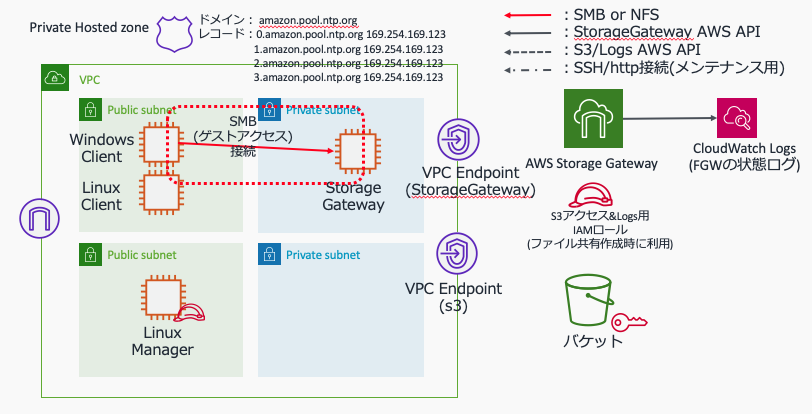
(9)-(a) SMB設定(SMBSecurityStrategy)
GATEWAY_ARN=$(aws --profile ${PROFILE} --output text storagegateway list-gateways |awk '/SgPoC-Gateway-1/{ print $4 }') aws --profile ${PROFILE} storagegateway \ update-smb-security-strategy \ --gateway-arn ${GATEWAY_ARN} \ --smb-security-strategy MandatoryEncryption
(9)-(b) ゲストアクセス用の SMB ファイル共有を設定
PASSWORD="HogeHoge@" aws --profile ${PROFILE} storagegateway \ set-smb-guest-password \ --gateway-arn ${GATEWAY_ARN} \ --password ${PASSWORD}
(9)-(c) SMBファイル共有
上記(6)で作成したS3バケット以外のバケットを利用する場合は、(6)-(c)で作成した、"StorageGateway-S3AccessRole"ロールのリソース句に該当のS3バケットを追加してください。
#情報取得 BUCKET_NAME=<バケット名を個別に設定> BUCKETARN="arn:aws:s3:::${BUCKET_NAME}" ROLE="StorageGateway-S3AccessRole" ROLEARN=$(aws --profile ${PROFILE} --output text \ iam get-role \ --role-name "StorageGateway-S3AccessRole" \ --query 'Role.Arn') GATEWAY_ARN=$(aws --profile ${PROFILE} --output text storagegateway list-gateways |awk '/SgPoC-Gateway-1/{ print $4 }') CLIENT_TOKEN=$(cat /dev/urandom | base64 | fold -w 38 | sed -e 's/[\/\+\=]/0/g' | head -n 1) KEY_ARN=$( aws --profile ${PROFILE} --output text \ kms describe-key \ --key-id "alias/Key_For_S3Buckets" \ --query 'KeyMetadata.Arn') echo -e "BUCKET=${BUCKETARN}\nROLE_ARN=${ROLEARN}\nGATEWAY_ARN=${GATEWAY_ARN}\nCLIENT_TOKEN=${CLIENT_TOKEN}\nKEY_ARN=${KEY_ARN}" #実行 aws --profile ${PROFILE} storagegateway \ create-smb-file-share \ --client-token ${CLIENT_TOKEN} \ --gateway-arn "${GATEWAY_ARN}" \ --location-arn "${BUCKETARN}" \ --role "${ROLEARN}" \ --object-acl bucket-owner-full-control \ --default-storage-class S3_STANDARD \ --guess-mime-type-enabled \ --authentication GuestAccess \ --kms-encrypted \ --kms-key ${KEY_ARN} ;
(9)-(d) Windows-ClinetからのSMBアクセス
Windows ClinetにRDPログインし、SMB接続をします。 説明は省略します。
(10) File Gateway - ファイル共有設定(SMB - Active Directory)
ファイルゲートウェイとクライアントのWindowsサーバをADに参加させ、AD認証でファイル共有する手順です。この手順ではADに AWS Directory ServiceのAWS Managed Microsoft ADを利用しています。
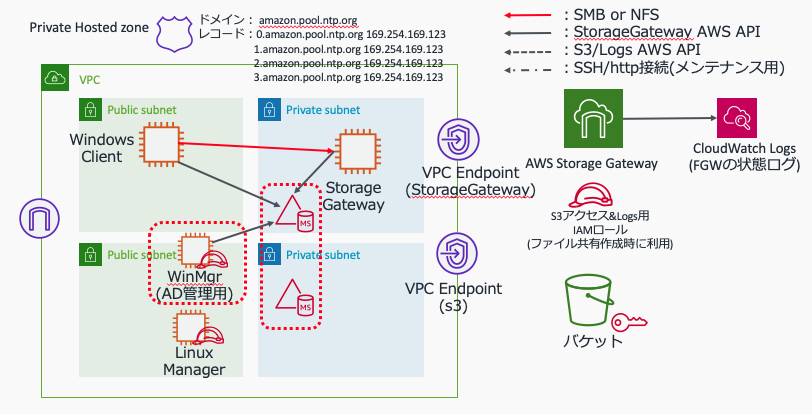
(10)-(a) AWS Managed Microsoft AD作成
作業端末で作業を実施ます。
(i)情報収集
PROFILE=<プロファイルを指定> #構成情報取得 VPCID=$(aws --profile ${PROFILE} --output text \ cloudformation describe-stacks \ --stack-name SGWPoC-VPC \ --query 'Stacks[].Outputs[?OutputKey==`VpcId`].[OutputValue]') PublicSubnet2Id=$(aws --profile ${PROFILE} --output text \ cloudformation describe-stacks \ --stack-name SGWPoC-VPC \ --query 'Stacks[].Outputs[?OutputKey==`PublicSubnet2Id`].[OutputValue]') PrivateSubnet1Id=$(aws --profile ${PROFILE} --output text \ cloudformation describe-stacks \ --stack-name SGWPoC-VPC \ --query 'Stacks[].Outputs[?OutputKey==`PrivateSubnet1Id`].[OutputValue]') PrivateSubnet2Id=$(aws --profile ${PROFILE} --output text \ cloudformation describe-stacks \ --stack-name SGWPoC-VPC \ --query 'Stacks[].Outputs[?OutputKey==`PrivateSubnet2Id`].[OutputValue]') echo -e "VPCID=$VPCID\nPublicSubnet2Id=${PublicSubnet2Id}\nPrivateSubnet1Id=$PrivateSubnet1Id\nPrivateSubnet2Id=$PrivateSubnet2Id\n"
(ii) Managed Microsoft AD(MAD)作成のための情報設定
AD_NAME="sgwpoc.local" AD_EDITION="Standard" #Enterprise or Standard KEYNAME="CHANGE_KEY_PAIR_NAME" #環境に合わせてキーペア名を設定してください。 AD_PASSWORD="$( cat /dev/urandom | base64 |tr -dc 'a-zA-Z0-9' | fold -w 16 | head -n 1)${RANDOM}" #パスワードを控える echo ${AD_PASSWORD} #¥表示されたパスワードは後の手順で利用するためメモしておく
- ADのパスワードは、8~64 文字で指定し、「admin」という語は含めず、英小文字、英大文字、数字、特殊文字の 4 つのカテゴリのうちの 3 つを含める必要があります。
(iii) Managed Microsoft AD(MAD)作成
MADを作成します。MADのENIに付与されるセキュリティーグループは、ADサービスが自動的に作成します。
# MAD作成 aws --profile ${PROFILE} ds \ create-microsoft-ad \ --name "${AD_NAME}" \ --short-name "SgwPoC" \ --description "AD for StorageGateway PoC" \ --password "${AD_PASSWORD}" \ --edition "${AD_EDITION}" \ --vpc-settings "VpcId=${VPCID},SubnetIds=${PrivateSubnet1Id},${PrivateSubnet2Id}" ;
(10)-(b) AD管理用のWindows-AD-Mgr作成
(i)構成情報取得
KEYNAME="CHANGE_KEY_PAIR_NAME" #環境に合わせてキーペア名を設定してください。 INSTANCE_TYPE="t2.micro" #以下は自動取得 WIN2019_AMIID=$(aws --profile ${PROFILE} --output text \ ec2 describe-images \ --owners amazon \ --filters 'Name=name,Values=Windows_Server-2019-Japanese-Full-Base-????.??.??' \ 'Name=state,Values=available' \ --query 'reverse(sort_by(Images, &CreationDate))[:1].ImageId' ) ; RDP_SG_ID=$(aws --profile ${PROFILE} --output text \ ec2 describe-security-groups \ --filter 'Name=group-name,Values=RdpSG' \ --query 'SecurityGroups[].GroupId'); #設定確認 echo -e "KEYNAME=${KEYNAME}\nINSTANCE_TYPE=${INSTANCE_TYPE}\nWIN2019_AMIID=${WIN2019_AMIID}\nRDP_SG_ID=${RDP_SG_ID}"
(ii) インスタンス作成
#タグ設定 TAGJSON=' [ { "ResourceType": "instance", "Tags": [ { "Key": "Name", "Value": "Windows-AD-Mgr" } ] } ]' # サーバの起動 aws --profile ${PROFILE} \ ec2 run-instances \ --image-id ${WIN2019_AMIID} \ --instance-type ${INSTANCE_TYPE} \ --key-name ${KEYNAME} \ --subnet-id ${PublicSubnet2Id} \ --security-group-ids ${RDP_SG_ID} \ --associate-public-ip-address \ --tag-specifications "${TAGJSON}" ;
(10)-(c) AD管理用のWindows-AD-MgrへのAD管理ツールセットアップとAD参加
- Windows-AD-MgrにRDPでログインします。
- AD管理に必要なツールをPowerShellでインストールします。
Import-Module ServerManager Install-WindowsFeature -Name GPMC,RSAT-AD-PowerShell,RSAT-AD-AdminCenter,RSAT-ADDS-Tools,RSAT-DNS-Server
Get-NetAdapter | Set-DnsClientServerAddress -ServerAddresses <ADの1つ目のIPアドレス>,<ADの2つ目のIPアドレス> #設定の確認 Get-NetAdapter | Get-DnsClientServerAddress
- ドメイン
sgwpoc.localに参加します。
#ドメインに参加させます。実行すると adminのパスワードを聞かれるので、AD作成時(create-microsoft-ad)に設定したパスワードを入力します。 Add-Computer -DomainName sgwpoc.local -Credential admin #有効にするためリブートします。 Restart-Computer
Get-ADDomain -Identity sgwpoc.local
(10)-(d) Windowsクライアントのドメイン参加
Windows-Clientインスタンスについて、(10)-(C)と同じ手順で、ADに参加させます。
(10)-(e) ファイルゲートウェイのドメイン参加
(i) ファイルゲートウェイのDNS設定変更
ファイルゲートウェイのDNS参照先を、ADに変更します。変更は、ファイルゲートウェイにssh接続して変更します。
#Linux-Mgrにログイン MgrIP=$(aws --profile ${PROFILE} --output text \ ec2 describe-instances \ --filters "Name=tag:Name,Values=Manager-Linux" "Name=instance-state-name,Values=running" \ --query 'Reservations[*].Instances[*].PublicIpAddress' ) ssh-add ssh -A ec2-user@${MgrIP}
#ゲートウェイのIP取得 GatewayIP=$(aws --output text ec2 describe-instances --query 'Reservations[*].Instances[*].PrivateIpAddress' --filters "Name=tag:Name,Values=Fgw" "Name=instance-state-name,Values=running") #sshログイン ssh admin@${GatewayIP}
ファイルゲートウェイの下記メニューが表示されたら、以下の箇条書きの内容を参考にDNS設定を行います。
AWS Storage Gateway - Configuration
#######################################################################
## Currently connected network adapters:
##
## eth0: 10.1.163.138
#######################################################################
1: HTTP/SOCKS Proxy Configuration
2: Network Configuration
3: Test Network Connectivity
4: View System Resource Check (0 Errors)
5: License Information
6: Command Prompt
Press "x" to exit session
Enter command:
Network Configurationを選び、Edit DNS Configurationを選択Available adaptersでeth0を入力Assign by DHCP [y/n]:は、DNSを静的設定するためnを選択Enter primary DNSとEnter secondary DNSに、ADのDNSアドレスのIPアドレスを指定Apply config [y/n]:でyで設定反映する- 終了する
(ii)ゲートウェイのAD参加
#一般設定 PROFILE="default" #AD設定 AD_DOMAIN_NAME="sgwpoc.local" AD_USER="admin" AD_PASSWORD="< (10)-(a) (ii)で設定したパスワード>" #ゲートウェイID取得 GATEWAY_ARN=$(aws --profile ${PROFILE} --output text storagegateway list-gateways |awk '/SgPoC-Gateway-1/{ print $4 }') # 実行 aws --profile ${PROFILE} \ storagegateway join-domain \ --gateway-arn ${GATEWAY_ARN} \ --domain-name ${AD_DOMAIN_NAME} \ --user-name ${AD_USER} \ --password ${AD_PASSWORD} ;
(iii) SMBファイル共有(AD認証)の作成
上記(6)で作成したS3バケット以外のバケットを利用する場合は、(6)-(c)で作成した、"StorageGateway-S3AccessRole"ロールのリソース句に該当のS3バケットを追加してください。
#情報取得 BUCKET_NAME=storagegw-bucket-smb-ad #<バケット名を個別に設定> BUCKETARN="arn:aws:s3:::${BUCKET_NAME}" ROLE="StorageGateway-S3AccessRole" ROLEARN=$(aws --profile ${PROFILE} --output text \ iam get-role \ --role-name "StorageGateway-S3AccessRole" \ --query 'Role.Arn') GATEWAY_ARN=$(aws --profile ${PROFILE} --output text storagegateway list-gateways |awk '/SgPoC-Gateway-1/{ print $4 }') CLIENT_TOKEN=$(cat /dev/urandom | base64 | fold -w 38 | sed -e 's/[\/\+\=]/0/g' | head -n 1) KEY_ARN=$( aws --profile ${PROFILE} --output text \ kms describe-key \ --key-id "alias/Key_For_S3Buckets" \ --query 'KeyMetadata.Arn') echo -e "BUCKET=${BUCKETARN}\nROLE_ARN=${ROLEARN}\nGATEWAY_ARN=${GATEWAY_ARN}\nCLIENT_TOKEN=${CLIENT_TOKEN}\nKEY_ARN=${KEY_ARN}" #実行 aws --profile ${PROFILE} storagegateway \ create-smb-file-share \ --client-token ${CLIENT_TOKEN} \ --gateway-arn "${GATEWAY_ARN}" \ --location-arn "${BUCKETARN}" \ --role "${ROLEARN}" \ --object-acl bucket-owner-full-control \ --default-storage-class S3_STANDARD \ --guess-mime-type-enabled \ --authentication ActiveDirectory \ --kms-encrypted \ --kms-key ${KEY_ARN} ;
(iv) Windows-Clientからの接続
クライアントから接続確認します。
net use [WindowsDriveLetter]: \\10.1.163.138\storagegw-bucket-smb-ad
(11)運用その他
(11)-(a) キャッシュリフレッシュ
(i)対象バケット全体をリフレッシュする
FILE_SHARE_ARN="<操作したいファイル共有のARNを指定する>" FOLDER_LIST='/' #リフレッシュの実行(デフォルトの動作) aws --profile ${PROFILE} storagegateway \ refresh-cache \ --file-share-arn ${FILE_SHARE_ARN} \ --folder-list ${FOLDER_LIST} \ --recursive ;
- デフォルト(パラメータ未指定)では、下記条件でリフレッシュされる
(ii)特定のフォルダをリフレッシュする
FILE_SHARE_ARN=ファイル共有のARNを設定 FOLDER_LIST='/test2 /test3' #ファイル共有のARNは、 #”aws --profile ${PROFILE} storagegateway list-file-shares”で確認 #リフレッシュの実行(デフォルトの動作) aws --profile ${PROFILE} storagegateway \ refresh-cache \ --file-share-arn ${FILE_SHARE_ARN} \ --folder-list ${FOLDER_LIST} \ --recursive ;
(11)-(b) ソフトウェアアップデート
(i)構成確認
#構成情報の取得 GATEWAY_ARN=$(aws --profile ${PROFILE} --output text storagegateway list-gateways |awk '/SgPoC-Gateway-1/{ print $4 }') #アップデート状況の確認 #"NextUpdateAvailabilityDate"と、"LastSoftwareUpdate"を確認します。 #"NextUpdateAvailabilityDate"が表示されない場合、現時点で予定されているアップデートはありません。 aws --profile ${PROFILE} storagegateway \ describe-gateway-information \ --gateway-arn ${GATEWAY_ARN};
(ii)ソフトウェアアップデート
aws --profile ${PROFILE} storagegateway \ update-gateway-software-now \ --gateway-arn ${GATEWAY_ARN};
(iii)アップデート確認
#アップデート状況の確認 #"NextUpdateAvailabilityDate"が表示されなくなり、"LastSoftwareUpdate"が直近の時間に変更されていることを確認します。 aws --profile ${PROFILE} storagegateway \ describe-gateway-information \ --gateway-arn ${GATEWAY_ARN};
(11)-(c) イベント連携(リフレッシュ完了通知のイベント連携)
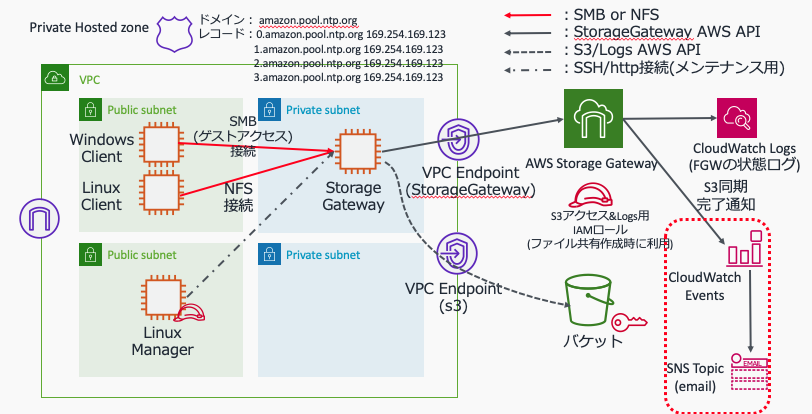
(i)SNS準備
以下の作業は、AdministratorAccessのIAMポリシーがある作業端末で実行します。
EMAIL_ADDRESS='email@address' #Topicの作成 TOPIC_ARN=$(aws --profile ${PROFILE} --output text \ sns create-topic \ --name Sgw-Topic) #Sbscribeでメールを設定 aws --profile ${PROFILE} sns \ subscribe \ --topic-arn ${TOPIC_ARN} \ --protocol email \ --notification-endpoint ${EMAIL_ADDRESS} #設定したメールアドレスに、確認メールが届くので"Confirm subscription"をクリックし、承認します。 #メール送信テスト aws --profile ${PROFILE} sns \ publish \ --topic-arn ${TOPIC_ARN} \ --message 'Hello World!!' ;
(ii)CloudWatch Events Roule作成とSNS Topicリソースポリシー変更
Storage Gatewayのリフレッシュキャッシュの完了通知を受けて、作成したSNS Topicに連携する、Eventsのルールを作成します。
#構成情報の取得 GATEWAY_ARN=$(aws --profile ${PROFILE} --output text storagegateway list-gateways |awk '/SgPoC-Gateway-1/{ print $4 }') FILE_SHARE_ARNs=$(aws --profile ${PROFILE} --output text \ storagegateway list-file-shares \ --gateway-arn ${GATEWAY_ARN} \ --query FileShareInfoList[].FileShareARN ) TOPIC_ARN=$( aws --profile ${PROFILE} --output text \ sns list-topics | awk '/Sgw-Topic/{print $2}' ) ACCOUNT_ID=$(aws --profile ${PROFILE} --output text \ sts get-caller-identity --query 'Account') #ルールパターン用JSON生成 EVENT_PATTERN=' { "source": [ "aws.storagegateway" ], "resources":['"$( echo $(for i in $FILE_SHARE_ARNs;do echo '"'"${i}"'",';done)|sed -e 's/,$//')"' ], "detail-type": [ "Storage Gateway Refresh Cache Event" ] }' # Event Rule作成 aws --profile ${PROFILE} --output text events \ put-rule \ --name SgwPoc-Finish-RefleshCache \ --description "Receive notification of completion of specified file gateways RefreshCache and notify SNS topic" \ --event-pattern "${EVENT_PATTERN}" \ --schedule-expression "" \ --state ENABLED ; #ルールにターゲット設定 aws --profile ${PROFILE} events \ put-targets \ --rule SgwPoc-Finish-RefleshCache \ --targets "Id=1,Arn=${TOPIC_ARN},Input=,InputPath="; #SNS Topicのリソースポリシーにeventsのallowを追加 JSON='{ "Version": "2012-10-17", "Id": "__default_policy_ID", "Statement": [ { "Sid": "__default_statement_ID", "Effect": "Allow", "Principal": { "AWS": "*" }, "Action": [ "SNS:GetTopicAttributes", "SNS:SetTopicAttributes", "SNS:AddPermission", "SNS:RemovePermission", "SNS:DeleteTopic", "SNS:Subscribe", "SNS:ListSubscriptionsByTopic", "SNS:Publish", "SNS:Receive" ], "Resource": "'"${TOPIC_ARN}"'", "Condition": { "StringEquals": { "AWS:SourceOwner": "'"${ACCOUNT_ID}"'" } } }, { "Sid": "AWSEvents_SgwPoc-Finish-RefleshCache_1", "Effect": "Allow", "Principal": { "Service": "events.amazonaws.com" }, "Action": "sns:Publish", "Resource": "'"${TOPIC_ARN}"'" } ] }' # aws --profile ${PROFILE} sns \ set-topic-attributes \ --topic-arn ${TOPIC_ARN} \ --attribute-name Policy \ --attribute-value "${JSON}"
(iii)リフレッシュ実行
FILE_SHARE_ARN="<操作したいファイル共有のARNを指定する>" FOLDER_LIST='/' #リフレッシュの実行(デフォルトの動作) aws --profile ${PROFILE} \ storagegateway refresh-cache \ --file-share-arn ${FILE_SHARE_ARN} \ --folder-list ${FOLDER_LIST} \ --recursive ;
(11)-(d) イベント連携(ファイルアップロード完了通知)
(11)-(c)のリフレッシュ完了通知と同じSNS Topicを利用し、ファイルのアップロード完了通知を行います。本作業の前提として、(11)-(c)の設定済みであることとします。
(i) CloudWatch Events設定
#構成情報の取得 GATEWAY_ARN=$(aws --profile ${PROFILE} --output text storagegateway list-gateways |awk '/SgPoC-Gateway-1/{ print $4 }') FILE_SHARE_ARNs=$(aws --profile ${PROFILE} --output text \ storagegateway list-file-shares \ --gateway-arn ${GATEWAY_ARN} \ --query FileShareInfoList[].FileShareARN ) TOPIC_ARN=$( aws --profile ${PROFILE} --output text \ sns list-topics | awk '/Sgw-Topic/{print $2}' ) #ルールパターン用JSON生成 EVENT_PATTERN=' { "source": [ "aws.storagegateway" ], "resources":['"$( echo $(for i in $FILE_SHARE_ARNs;do echo '"'"${i}"'",';done)|sed -e 's/,$//')"' ], "detail-type": [ "Storage Gateway File Upload Event" ] }' # Event Rule作成 aws --profile ${PROFILE} --output text events \ put-rule \ --name SgwPoc-Finish-File-Upload \ --description "Receive notification of completion of specified file gateways files upload and notify SNS topic" \ --event-pattern "${EVENT_PATTERN}" \ --schedule-expression "" \ --state ENABLED ; #ルールにターゲット設定 aws --profile ${PROFILE} events \ put-targets \ --rule SgwPoc-Finish-File-Upload \ --targets "Id=1,Arn=${TOPIC_ARN},Input=,InputPath=";
(ii) アップロード完了通知設定
#必要に応じ、FILE_SHARE_ARNを設定 FILE_SHARE_ARN="<操作したいファイル共有のARNを指定する>" #何らかファイルコピー実行と同時に、下記のnotify-when-uploadedを実行 aws --profile ${PROFILE} storagegateway \ notify-when-uploaded \ --file-share-arn ${FILE_SHARE_ARN};